
Rapier V2
Ratón láser para juegos
Manual de usuario
Español
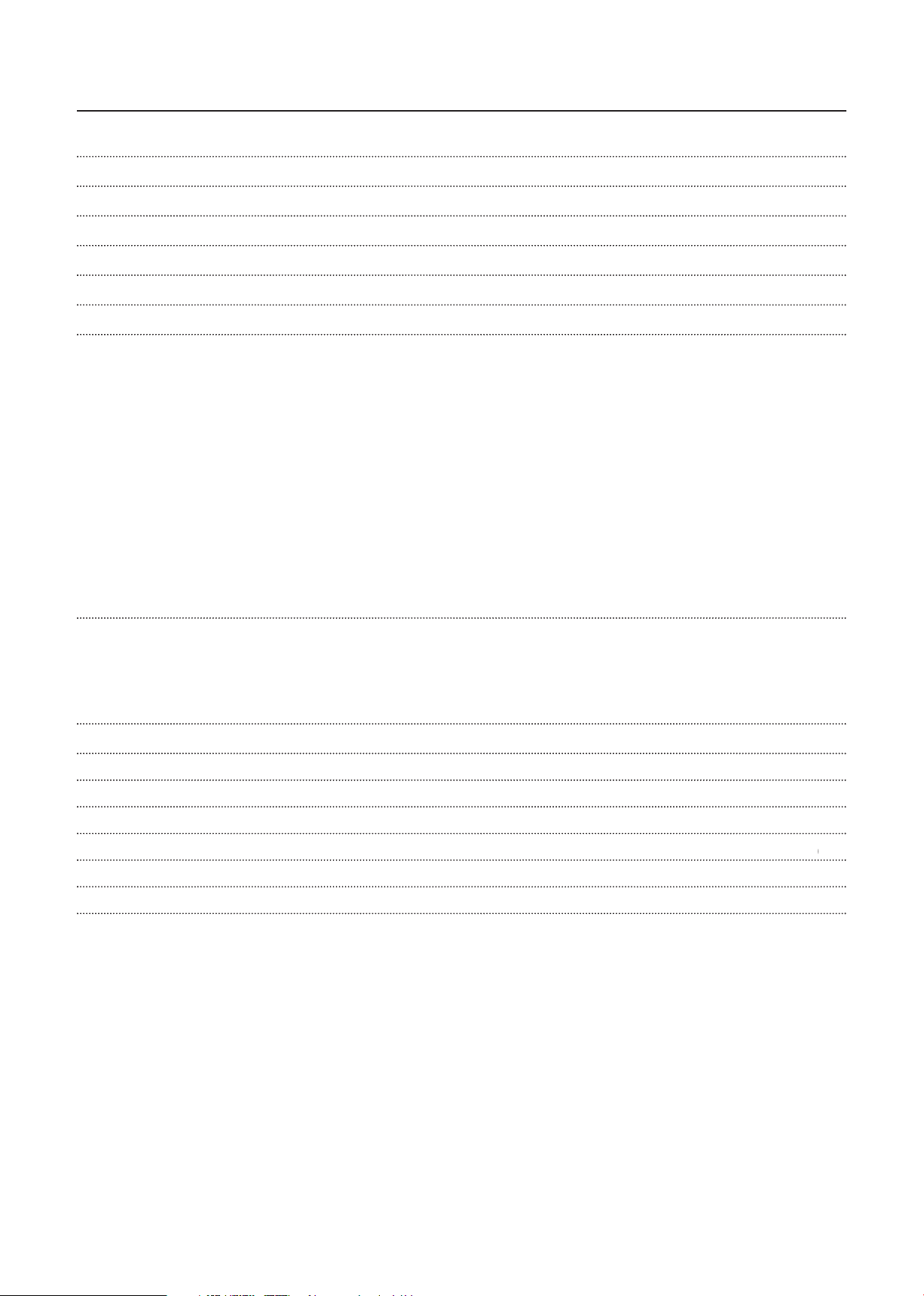
Contenido del paquete 3
pq
Características principales 3
pp
Asignación de botones 3
g
p
p
4
pjg p
pjg p
5
5
6
7
7
8
8
eshabilitar botó
gp
gp
l d
yp
yp
gyp
p
g
py
2
3
gg
ontenid
o
Bienvenido 3
Introducción al software
Asignación de funciones
Función de disparo continuo
Emular teclado
Emulador de dispositivo de interfaz humana (HID)
Secuencia de comandos
Más información sobre la programación de secuencias de comandos
Interfaz
Ejemplo 9
Subir o bajar los PPP 9
D
n 9
Frecuencia de respuesta del USB 10
Unidad base de tiempo de retraso 10
Nive
e resolución 10
1
Declaración CE - DECLARACIÓN CE DE CONFORMIDAD 1
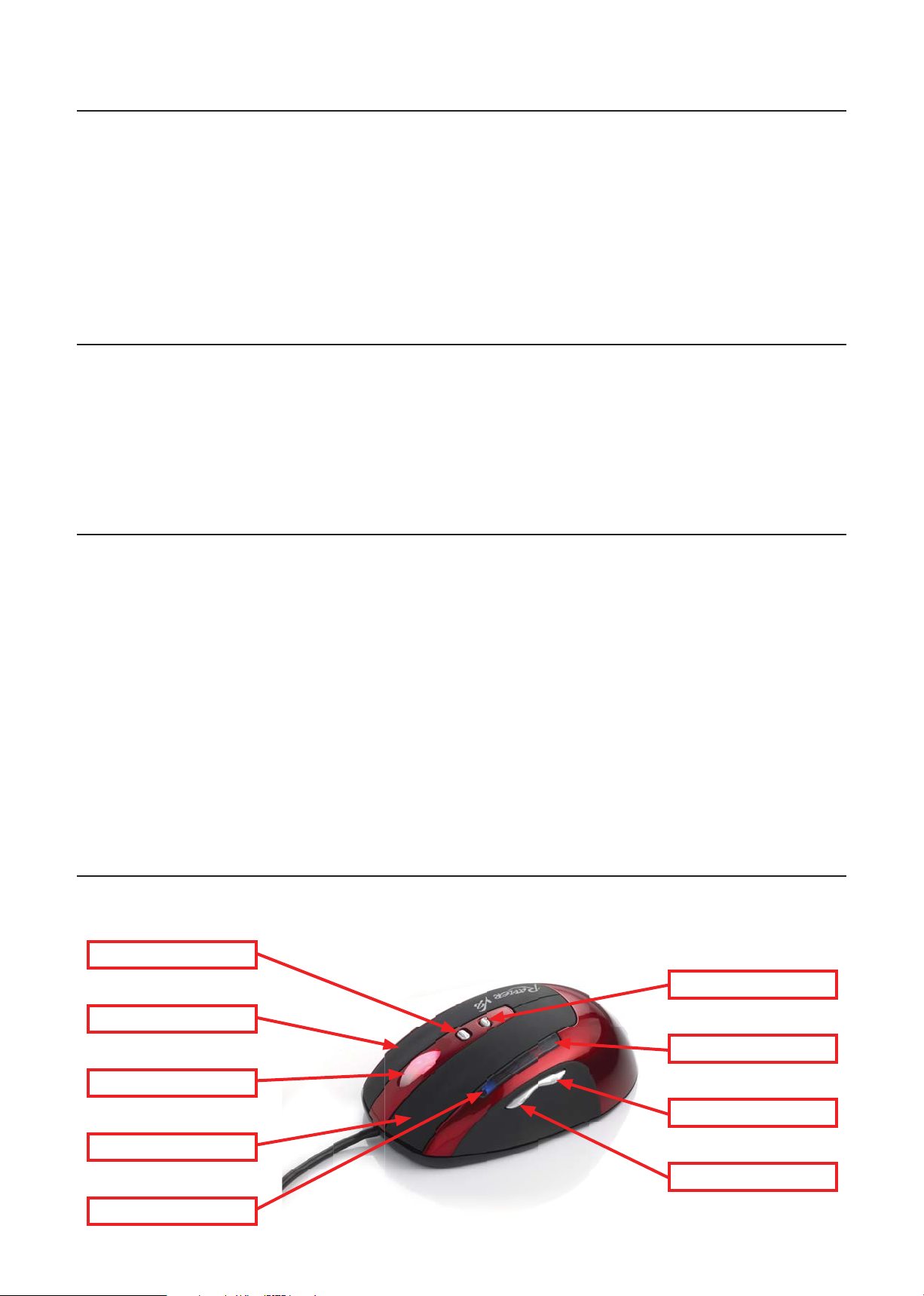
Bienvenido!
t
.
p
.
.
.
e
s
o
s
s
s
ppp aj
ppp
ppp
ppp
j
)
V
)
Vel
)
l
d
z
Asig
s
g
do
P
echo
l
)
o
)
)
e presentamos el ratón láser para juegos Verbatim Rapier V2. El Rapier V2 le ofrece una precisión láser de 3200 ppp y está diseñado para ser
compatible con todo tipo de juegos. Gracias a su tecnología de almacenamiento de datos integrada, es posible guardar macros y funciones
anto del teclado como el ratón directamente en el Rapier V2, para posteriormente transferirlas de ordenador a ordenador sin necesidad de
software adicional
ncluye 7 botones programables que le permiten confi gurar fácilmente perfi les para sus juegos favoritos.
ota:
1. El Ra
1
2. Las funciones de “clic” y “seleccionar” están asignadas al botón izquierdo (botón 1) y deben estar activas en todo momento. Para redefi nir este botón es necesario redefi nir como2
otón izquierdo otro de los botones.
ier V2 tiene dos modos: estándar y juego. Los 7 botones se pueden redefi nir en el modo de juego. Todas las defi niciones se guardan directamente en el ratón
ontenido del paquet
atón láser para juegos Rapier V2•
esa
•
uía de inicio rápid
•
D ROM con el kit de herramientas para jugadores y el manual de usuario
aracterísticas principale
atón láser para juegos con 8 botone
botones programable
onfi guración de
confi guraciones de
uste de peso según la confi guración que prefi era (7 elementos extraíbles de 4,5 gramos de peso)•
A
ompatible con una confi guración de 3 grupos de macros directamente en el ratón (3 secuencias de comandos
•
elocidad de fotogramas: hasta 9.600 FPS (fotogramas por segundo
•
ocidad de seguimiento: hasta 40 PPS (pulgadas por segundo
Ace
eración: 20 G
USB
e velocidad completa/Frecuencia de respuesta del USB ajustable: 125 ~ 1.000 H
ustable: ajuste de sensibilidad “sobre la marcha” entre 800 y 3200
disponibles a través del software: 400 – 3200
nación de botone
l RAPIER V2 tiene 8 botones. De forma predeterminada, las funciones de los botones del modo estándar y el de juego son las mismas. La
defi nición de los botones es como si
ambio de PP
ue:
Cambio de mo
Indicador de PPP (*4
tón der
otón centra
otón izquierd
Indicador de modo (*2)
otón lateral (IE, atrás
otón lateral (IE, adelante
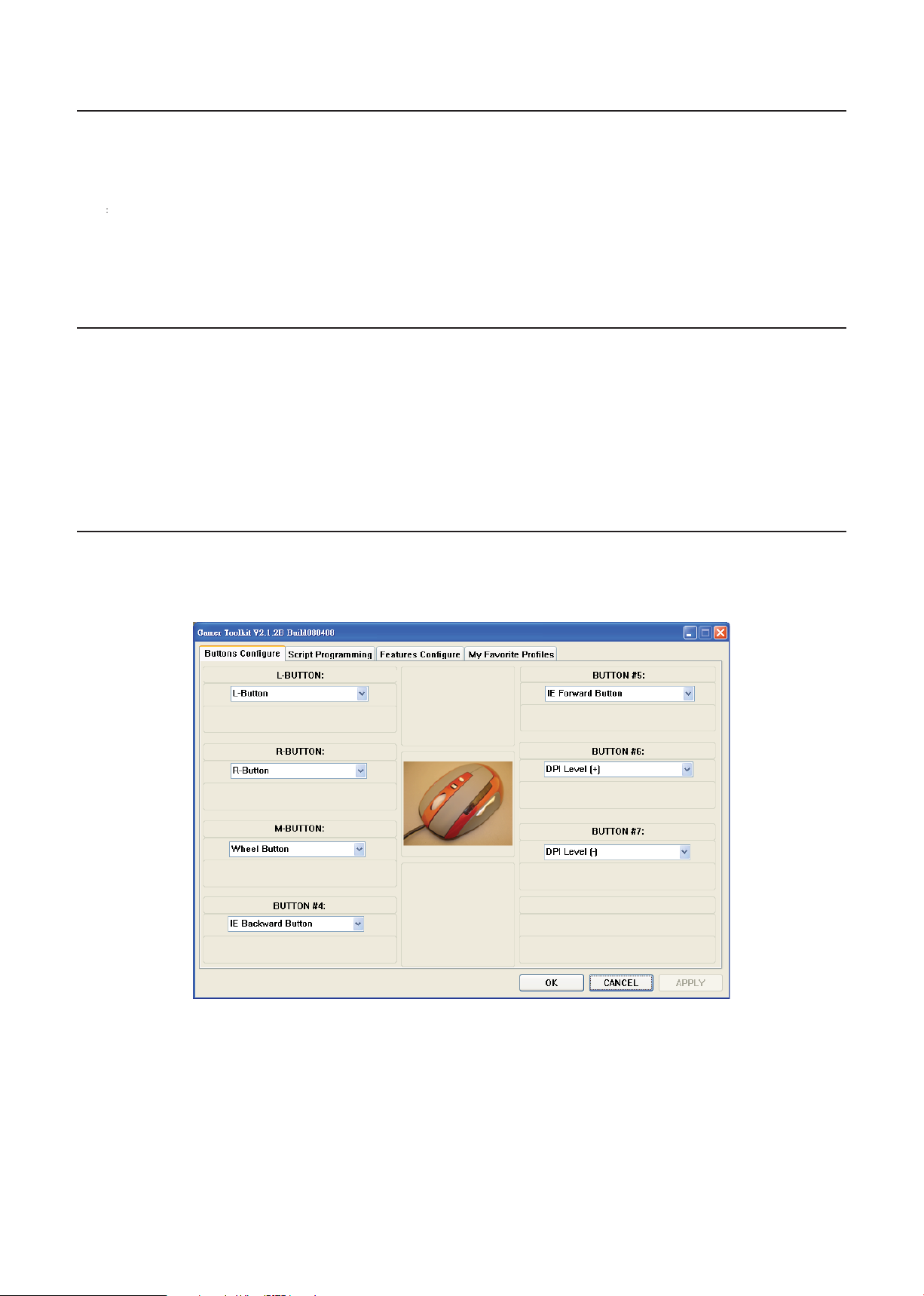
nstalación del Rapier V2
d
.
a
r
:
l
)
o
A
.
.
.
l ratón láser para juegos Rapier V2 es un ratón USB. Tiene capacidad plug n’ play (conectar y listo), pero para conseguir el máximo rendimiento
posible se recomienda conectar directamente el conector USB directamente al ordenador de sobremesa o portátil y no a través de un
concentra
or USB
Cuando instale por primera vez el Rapier V2, apague su ordenador de sobremesa o portátil, conecte el Rapier V2 y vuelva a encenderlo.
ot
l Rapier V2 tiene memoria integrada, por lo que si desea utilizar la función de transferencia de datos se recomienda enchufarlo directamente al puerto USB del ordenado
.
i su ordenador no es compatible con USB 2.0, reduzca la frecuencia de respuesta del USB a 125 Hz en la sección “Feature Confi g” (Confi guración de características) del software
.
el kit de herramientas para jugadores
ntroducción al software
l software se entrega en un CD autoejecutable. Para realizar la instalación, siga los pasos que se indican a continuación
nserte el CD en la unidad de CD-ROM y se ejecutará automáticamente. (Si el autoejecutable no se inicia por sí solo, haga doble clic en e
cono “setup.exe” de los archivos del CD.
l programa de confi guración le guiará a lo largo de la instalación paso por pas
.
ta:
ntes de ejecutar el programa, asegúrese de que el ratón está conectado al ordenador. 1
it de herramientas para jugadores Rapier V2
l Rapier V2 tiene integrados dos modos, el estándar y el de juego. En el modo estándar, el Rapier V2 funciona como un ratón láser de 7
botones con capacidad para cambiar de 800 ppp a 3200 ppp. En el modo de juego, las funciones de estos 7 botones pueden redefi nirse.
Todos los datos redefi nidos se guardarán en la memoria interna del Rapier V2. Puede utilizar las mismas funciones que guardó en el Rapier
V2 en varios ordenadores sin necesidad de tener instalado el software de juego en el resto de ordenadores
ota:
as funciones de “clic” y “seleccionar” están asignadas al botón izquierdo (botón 1) y deben estar activas en todo momento. Para redefi nir este botón es necesario redefi nir como1
otón izquierdo otro de los botones.

A
signación de funcione
s
:
eclado emulado
p
d
S
B
S
C
)
otó
otón D
da de despl
o
Botón Atrás p
IE
.
A.
ajo cada botón se encuentran las siguientes funciones, que puede asignar al botón
otón de disparo continuo
T
Emulador de dis
Secuencia
ecuencia de comandos #
•
ecuencia de comandos #
•
PPP (+
•
PPP (-)
B
n I
B
Rue
•
Botón Adelante para IE•
stas funciones aparecen dentro del menú de desplegable de cada botón
ositivo de interfaz humana (HID)
e comandos #A
azamient
ara
unción de disparo continuo
n el modo de juego la función de disparo continuo se puede asignar a cualquier botón del Rapier V1. Puede confi gurar el número de
disparos que quiera para cada clic de botón, y el intervalo de tiempo entre ellos al hacer clic en el ratón. Se confi gura de este modo:
lija un botón y seleccione la función “Button Keep Shot”
.
Botón de disparo continuo).
efi na el botón que desee emular.
.

eleccione el número de disparos
do d
l
.
d
do
:
.
d
)
l
.
eleccione el intervalo de tiempo
.
ulse “Apply” (Aplicar) para activar la nueva confi guración.5.
La confi guración de re-*
e tiempo es el intervalo
tar
mínimo entre dos acciones,
como 2 disparos. Cuanto
menor es el número, más breve
es e
tiempo
Intervalo de tiempo =
nidad mínima de retraso
(DBTU) (
Tiempo de retraso
isponible 1~250) *
mular tecla
n el modo de juego, se puede asignar el botón como comando de teclado, comando sencillo o comando compuesto. El proceso será el
siguiente
lija un botón y seleccione la función “Emulate keyboard”
Emular teclado)
ntroduzca el comando por teclado. (Usando “Clear” (Eliminar)
.
e eliminar el comando).
se pue
ulse “Apply” (Aplicar) para activar la nueva confi guración.
.
mular control del consumidor (HID
.
apier V2 puede emular un dispositivo de control del consumidor (dispositivo de interfaz humana, HID) con un código específi co. El proceso
será e
siguiente:

. Elija un botón y seleccione la función “ Emulate Consumer
(
).
pued
p
.
Control”
. Seleccione una función o introduzca el código específi co.
. Pulse “Apply” (Aplicar) para activar la nueva confi guración.
ota:
.
Emular control del consumidor
l código puede encontrarse en la tabla HID. PDF. (EX. 0x221 es la función “Search” (Buscar)), parte del código está limitado por el sistema.
ecuencia de comandos
sta función tiene la apariencia de una “Macro”, pero es mucho más potente. Rapier V2 mejora las macros para convertirlas y “Scripts”
secuencias de comandos) y guardar así una serie de movimientos de ratón y teclado en un botón. Estos son los posibles movimientos:
ovimiento del ratón, desplazamiento de la rueda del ratón, clics de botones, comandos del teclado y comandos compuestos. El Rapier
V2
se
diferente
e almacenar 3 grupos de secuencias de comandos. A través de la utilidad Rapier V2, estos 3 grupos de secuencias de comandos
ueden editar al mismo tiempo y guardar en el hardware del Rapier V2. Esta función permanece activa aunque cambie a un ordenador
lija un botón y seleccione la función “Script #A” (Secuencia
de comandos #A) (#B o #C)

eleccione el modo de funcionamiento.
:
t
.
.
.
.
Á
Á
g
s
7
.
xplicación de los modos
oop (R) [Bucle]: El comando se ejecutará cíclicamente
ras presionar y soltar el botón. Haga clic otra vez en el botón
para detenerlo
ne-Shot (P) [Un disparo]: El comando se ejecutará
uando presione el botón.
ne-Shot (R) [Un disparo]: El comando se ejecutará tras
resionar y soltar el botón.
old (1-Shot) [Mantener (1 disparo)]: El comando se•
jecutará mientras mantiene pulsado el botón
oop (P) [Bucle]: El comando se ejecutará cíclicamente
uando pulse el botón.
old (Loop) [Mantener (Bucle)]: El comando se ejecutará
íclicamente cuando mantiene pulsado el botón
2-Phase [2 fases]: Puede combinar dos grupos de •
omandos, el grupo 1 se ejecutará al presionar el botón y el
rupo 2 se ejecutará al soltarlo. Deberá insertar el comando
Pause” (Pausa) entre el campo 1 y 2.
onfi gure el indicador LED
.
ulse “Apply” (Aplicar) para activar la nueva confi guración.
.
A continuación, vaya a la página “Script Programming”
.
Programación de secuencias de comandos)
ás información sobre la programación de secuencias de comandos
nterfaz
Área de entrada: área de introducción de comandos. En este área se introducirá todo el proceso de introducción de comando o
.
vimiento.
rea de carga: cargue el archivo de secuencia de comandos desde archivo o desde el ratón.
rea de edición: modifi que el proceso o descripción de secuencia de comandos.
.
Área Guardar:
uarda el proceso de la secuencia de comandos o la descripción en el archivo o en el ratón
3 grupos de secuencias de comando
, Y: disponible -32768 ~ +3276
Repetir, Insertar retraso: disponible 1 ~
55

em
plo
.
.
.
.
n
ara defi nir un botón para “Secuencia de comandos #A” en la página Buttons Confi gure (Confi guración de botones), diríjase a la página
Script Programming” (Programación de secuencias de comandos) para crear una secuencia de comandos.
arque “String Input Method” (Método de introducción de cadenas), escriba a continuación “Buenos días” y haga clic en “Add Script”
Agregar secuencia de comandos), verá el resultado en “A Edit Area” (Área de edición) como en la imagen. Si quiere borrar alguna secuencia
de comandos, sólo tiene que hacer clic en “Delete from Script” (Borrar de secuencia de comandos).
aga clic en “To Mouse” (En el ratón) para guardar los comandos directamente en el ratón
.
ota:
uede usar el mismo método para defi nir un comando para el ratón o para combinar el comando del teclado y el ratón
1
ubir o bajar los PPP
uede defi nir esta función en cualquier botón del Rapier V2. Hay 4 niveles de PPP basados en hardware en el Rapier V2
.
as funciones de los botones se pueden deshabilitar con este comando.
eshabilitar botó

onfi guración de funciones del Rapier V2
.
A.
.
A
fi
.
o
esolución
.
:
.
sta sección conforma las características de control principales del RAPIER V2. Aquí podrá modifi car la resolución, el control LED, la unidad
base de retardo y la frecuencia de respuesta del USB
recuencia de respuesta del USB
a frecuencia de respuesta del USB puede ajustarse entre 125 y 1.000 Hz
ta:
lgunos ordenadores no son compatibles con USB 2.0 o una frecuencia de respuesta superior. Si este fuera el caso, reduzca la frecuencia a 125 Hz.
.
.
Tras cambiar la con
Unidad base de tiempo de retras
.
s el tiempo de intervalo básico de dos acciones, como por ejemplo 2 disparos. Cuanto menor es el número, más breve es el tiempo.
.
e pueden ajustar y guardar 4 niveles de resolución.
guración de frecuencia de respuesta del USB tendrá que reiniciar el equipo para activar sus funciones
ivel de r
y Favourite Profi le (Mi perfi l favorito)
n la página “My Favourite Profi le” (Mi perfi l favorito), podrá guardar las funciones de los botones en un perfi l. Hay dos formas distintas de
confi gurar un perfi l basadas en la función de los botones: incluyendo las secuencias de comandos o sin incluirlas
rocedimiento para crear un perfi l sin secuencias de comandos
aga clic en el botón “ADD” (AGREGAR) para crear un perfi l. P. ej. una tecla de acceso rápido. Posteriormente, verá el nombre del perfi l
en la columna de la izquierda y en la del centro.
aga clic en el botón “EDIT” (EDITAR) y volverá a la página “Buttons Confi gure” (Confi guración de botones). Asigne al botón las funciones
.
que desee, p.ej. defi na el “Button 4” (Botón 4) con la función “Ctrl + Alt + Del” y haga clic en el botón “APPLY” (APLICAR)
a próxima vez que quiera usar este perfi l, tan sólo tendrá que elegir el nombre del mismo en la Quick Switch Profi le List (Lista de cambio
.
ápido de perfi les).

rocedimiento para crear un perfi l con secuencias de comandos:
q
.
.
.
.
p
A
.
p
.
g
?
n
ón
o
r
n
Azul
cador
cador de modo
o
r
o
?
A
.
aga clic en el botón “ADD” (AGREGAR) para crear un perfi l.
.
aga clic en el botón “EDIT” (EDITAR) y volverá a la página “Buttons Confi gure” (Confi guración de botones). Asigne al botón las
.
funciones
rogramming” (Programar secuencias de comandos) para defi nir el “Script A” (Secuencia de comandos A). No olvide hacer clic en “APPLY”
APLICAR) para establecerlo
.
ue desee, p.ej. defi na el “Button 4” (Botón 4) el “Script A” (secuencia de comandos A) y, a continuación, diríjase a la página “Script
uando quiera usar este perfi l, siga las instrucciones siguientes:
arque la opción “With All Scripts” (Con todas las secuencias de comandos)
.
lija el perfi l que aparezca en la lista de la columna del centro
i.
aga clic en el botón “Download” (Descargar) y las secuencias de comandos se importarán al ratón desde el equipo.
ii
i quiere compartir el perfi l de los botones con otro ordenador, seleccione el nombre del perfi l y haga clic en “EXPORT” (EXPORTAR) para
crear los archivos de confi guración del perfi l. Puede copiar estos archivos a otro ordenador y hacer clic en “IMPORT” (IMPORTAR) para añadir
la lista de
erfi les de los botones.
ntes de modifi car las características, el cursor no funciona bien en la pantalla
ompruebe el estado de su alfombrilla. Para un rendimiento óptimo use la alfombrilla de ratón para juegos Verbatim
Ra
ier
Si su ordenador no es compatible con el USB 2.0 reduzca la frecuencia de respuesta según lo establecido en la página
Features Confi
ure (Confi guración de características) del software.
Cuáles son las funciones del indicador y cómo puedo saber el estado del ratón
Hay 7 indicadores en el Rapier V2, las confi guraciones predeterminadas son:
bicació
ndicado
ndi
ueda de desplazamientoSin defi ni
unci
ndicador de resolució
ndi
olor
oj
oj
mer
Cómo se crea un perfi l con “Default Function” (Función predeterminada)
bra el software y no modifi que nada
Vaya a la página “My Favourite Profi les” (Mis perfi les favoritos) y haga clic en el botón “ADD” (AÑADIR), indique el nombre
el archivo “Default” y verá un perfi l llamado “Default” en la lista de perfi les.

oporte técnico
.
da
.
f
.
prod
j
s
.
)
p
:
lej
.
.
.
i tiene problemas a la hora de instalar o utilizar su producto Verbatim, visite el sitio web de Asistencia técnica de Verbatim en la dirección
ww.verbatim-europe.com. Desde esta página puede acceder a nuestra biblioteca de documentación de usuario, leer las respuestas a las
reguntas más frecuentes y descargar actualizaciones de software disponibles. Aunque para la mayoría de nuestros clientes este contenido
es sufi ciente para resolver sus problemas, esta página muestra también de qué forma puede ponerse en contacto directamente con el Equipo
de soporte técnico.
uropa: Para recibir soporte técnico en Europa, envíe un correo electrónico a la dirección drivesupport@verbatim-europe.com o llame al
úmero de teléfono 00 800 3883 2222 desde los siguientes países: Austria, Bélgica, Dinamarca, Finlandia, Francia, Alemania, Hungría, Italia,
uxemburgo, Mónaco, Holanda, Noruega, Polonia, Portugal, República de Irlanda, España, Suecia, Suiza y el Reino Unido. Si se encuentra en
otro país, llame al número de teléfono +353 61 226586
ondiciones de la garantía limita
Verbatim Limited garantiza este producto frente a fallos en los materiales y la mano de obra durante un periodo de 2 años a partir de la fecha
de compra. Esta garantía no incluye las baterías. Si detecta algún tipo de fallo de funcionamiento en el producto dentro de este período de
garantía, se le sustituirá de forma gratuita. Tendrá que llevarlo junto con el recibo de compra original al establecimiento en el que lo compró,
o ponerse en contacto con Verbatim
n los siguientes países europeos, Austria, Bélgica, Dinamarca, Finlandia, Francia, Alemania, Grecia, Hungría, Italia, Luxemburgo, Mónaco,
olanda, Noruega, Polonia, Portugal, República de Irlanda, España, Suecia, Suiza y el Reino Unido, se ruega llamen al número de teléfono 00
800 3883 2222. Desde otros países europeos, el número de telé
correo electrónico a la dirección drivesupport@verbatim-europe.com
a sustitución del producto es la única solución que contempla esta garantía, esta garantía no se aplica al desgaste normal ni a los daños que
uzcan a raíz de usos anormales, incorrectos, mala utilización del dispositivo, negligencia o accidente, ni a ninguna incompatibilidad ni
se
ba
o rendimiento debido al software o hardware informático utilizado. VERBATIM NO SERÁ RESPONSABLE DE NINGÚN TIPO DE PÉRDIDA
E DATOS NI DAÑO ACCIDENTAL, RESULTANTE NI ESPECIAL, YA SEA PROVOCADO POR EL INCUMPLIMIENTO DE LA GARANTÍA O POR
CUALQUIER OTRA RAZÓN. Esta garantía le otorga derechos legales concretos, pero además podría tener otros derechos, que varían según
la zona geográfi ca y el paí
ono al que deben llamar es el +353 61 226586. Puede también enviar un
irectiva sobre Residuos de aparatos eléctricos y electrónicos (RAEE)
a Directiva sobre Residuos de aparatos eléctricos y electrónicos (RAEE), que entró en vigor como parte de la legislación europea el 13 de
febrero de 2003, ha supuesto un cambio importante en el tratamiento de los aparatos eléctricos que llegan al fi nal de su vida útil.
El logotipo RAEE (a la izquierda) que aparece en el producto o en su caja indica que no debe deshacerse de dicho producto ni
tirarlo como si se tratase de un residuo doméstico. Para obtener más información sobre la eliminación, el reciclado y los puntos
de recogida de residuos de aparatos electrónicos y eléctricos, póngase en contacto con el servicio de eliminación de residuos
domésticos de su término municipal o con la tienda en la que adquirió el aparato
onformidad con las normas de la Comisión Federal de las
omunicaciones (Federal Communications Commission, FCC
ste aparato ha sido probado y se ha demostrado que respeta los límites establecidos en la Parte 15 de las Normas FCC para dispositivos
digitales de Clase B. El fi n de estos límites es proporcionar una protección razonable contra las interferencias que puedan producirse en
nstalaciones residenciales. Este aparato genera, usa y puede emitir energía de radiofrecuencia y, si no se instala o no se utiliza tal como
se indica en las instrucciones,
se produzcan interferencias en alguna instalación. En el caso de que este aparato produzca interferencias en la recepción de la señal de
adio o televisión, lo que puede comprobarse apagando y encendiendo dicho aparato, se recomienda al usuario que trate de eliminar las
encionadas interferencias adoptando una de las siguientes medidas, o varias de ellas
odifi car la orientación o la posición de la antena receptora.
A
ar más el aparato del receptor
Conectar el aparato a una toma de un circuito al que no esté conectado el receptor
onsultar al distribuidor o a un técnico de radio o televisión
uede producir interferencias en las comunicaciones por radio. De todos modos, no se garantiza que no

eclaración C
E
CONFO
D
.
000-3-2 200
000-3-3 199
2001
5502
998
200
2003
000
000
000
2003
000
2001
000
200
.
ECLARACIÓN CE DE
eclaramos que este producto cumple con los requisitos esenciales de protección estipulados en la Directiva del Consejo 2004/108/EC
en las modifi caciones de la misma referentes a la aproximación de las legislaciones de los Estados miembros, por las que se regula la
compatibilidad electromagnética
sta declaración se aplica a todas las unidades fabricadas según el modelo probado o evaluado.
N 55022 Class B 1998 + A1 2000 + A2 2003
N 61
N 61
N
4 1
EC 61
EC 61
EC 61000-4-4: 2004
EC 61000-4-5: 2001
EC 61
EC 61
EC 61
6
5 + A1
+ A1
-4-2: 2001
-4-3: 2002
-4-6:
-4-8:
-4-11:
1 + A2
4
RMIDA
onformidad con el Reglamento de Sustancias Peligrosas (RSP)
ste producto cumple la Directiva 2002/95/EC del Parlamento Europeo y del Consejo, de 27 de enero de 2003, referente a la restricción del
so de ciertas sustancias peligrosas en aparatos eléctricos y electrónicos (RSP), y sus modifi caciones
